腾讯QQ怎么查看对方撤回的图片 QQ查看撤回消息的方法
编辑:chenbx123 来源:U大侠 时间:2017-07-03
QQ怎么查看对方撤回的图片呢?新版的QQ有了撤回功能,但其实如果想查看对方撤回的图片还是有办法的,下面给大家介绍如何查看QQ已经撤回的图片。
解决方法:
1、打开QQ,在QQ主页面的下方找到设置。
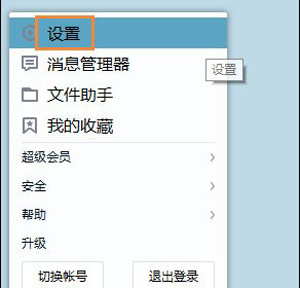
2、接下来在设置里找到基本设置。
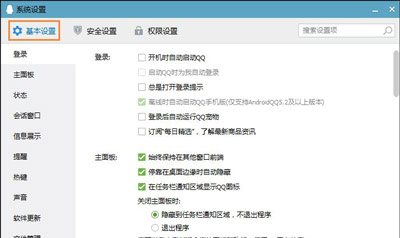
3、然后选择文件管理。
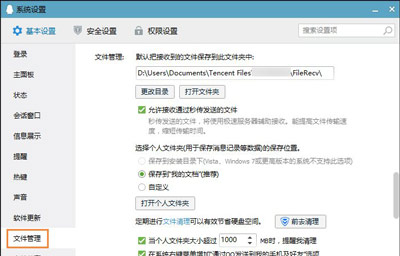
4、接下来我们就可以看到接收的文件存储的位置了。点击打开文件夹。
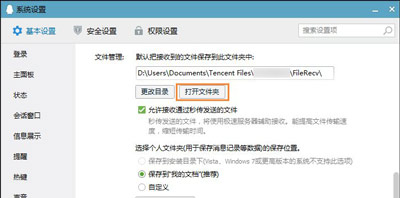
5、打开的文件夹位置并不是我们此行的目标,我们选择返回上一级。
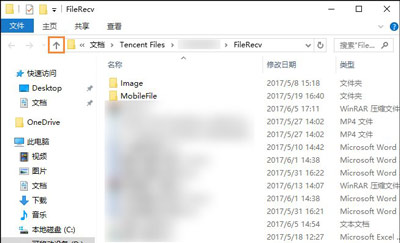
6、然后找到Image文件夹。
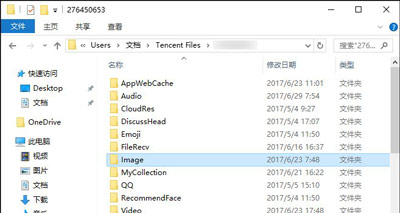
7、接下来就可以看到近期聊天时发送的表情,截图等等。撤回的消息也在这里面。
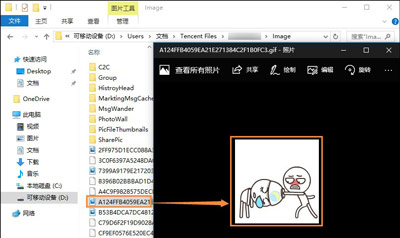
QQ软件常见问题解答:
腾讯QQ飞车游戏crossproxy.exe应用程序错误无法运行怎么办
更多精彩内容,请关注U大侠官网或者关注U大侠官方微信公众号(搜索“U大侠”,或者扫描下方二维码即可)。

U大侠微信公众号
有问题的小伙伴们也可以加入U大侠官方Q群(129073998),U大侠以及众多电脑大神将为大家一一解答。
分享:






